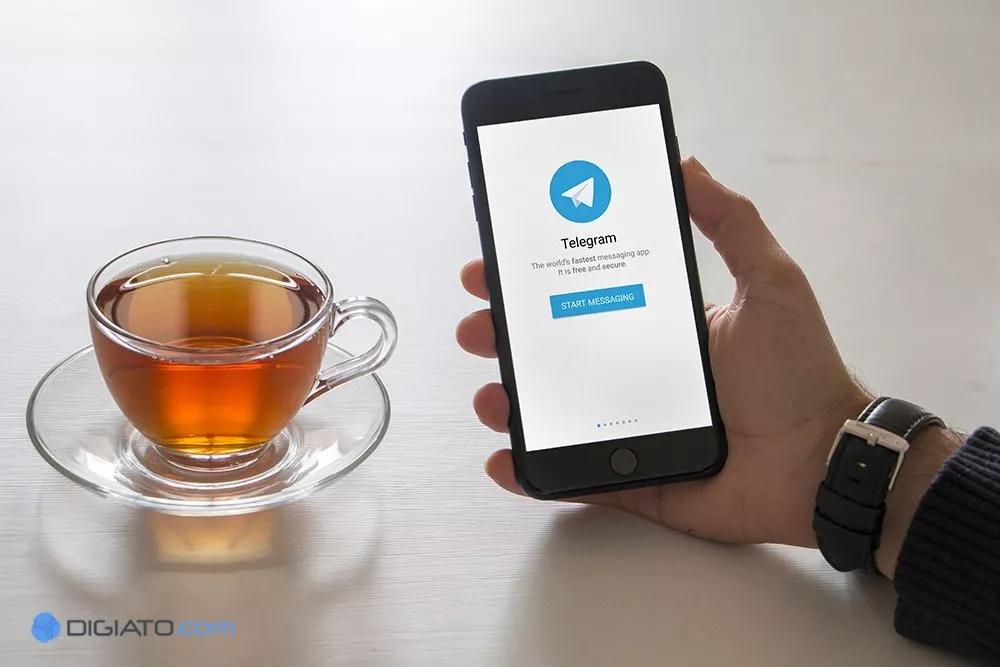
تلگرام چیست ؛ صفر تا صد Telegram را یاد بگیرید
در میان انبوه اپلیکیشن های پیام رسانی که این روزها در موبایل ها می بینیم، شکی نیست که تلگرام یکی از محبوب ترین آنهاست. این اپلیکیشن که توسط دو برادر برنامه نویس روس طراحی شده ...
در میان انبوه اپلیکیشن های پیام رسانی که این روزها در موبایل ها می بینیم، شکی نیست که تلگرام یکی از محبوب ترین آنهاست. این اپلیکیشن که توسط دو برادر برنامه نویس روس طراحی شده در سال 2013 به صورت کراس پلتفرم در اختیار کاربران موبایل قرار گرفت و به خاطر امکاناتی منحصر به فرد در مدت زمانی کوتاه توانست به یکی از محبوب ترین اپلیکیشن های پیام رسان در دنیا تبدیل شود.
آمار و ارقام در مورد تلگرام خیره کننده است. طبق آخرین برآوردها تلگرام هم اکنون بیش از 100 میلیون کاربر فعال دارد و روزانه بیش از 15 میلیارد پیام در این اپلیکیشن ارتباطی رد و بدل می شود. جالب است بدانید که طبق گزارش خبرگزاری های داخلی، حدود 20 میلیون نفر از جمعیت کاربران این اپلیکیشن پیام رسانی را ایرانی ها تشکیل می دهند.
تا پیش از تلگرام، وایبر پرطرفدارترین اپلیکیشن پیام رسانی در میان ایرانی ها محسوب می شد. اما مشکلات و اختلالاتی که برای آن به وجود آمد موجب شد که کاربران این اپلیکیشن ارتباطی به سوی گزینه بهتر مهاجرت کنند؛ اپلیکیشنی که هم در سرعت پیام رسانی مثال زدنی است و هم از لحاظ امنیت و حفظ حریم شخصی بالاتر از رقبای قدیمی تر خود قرار گرفته است.
در این مطلب هر آنچه می بایست در مورد تلگرام بدانید را به شما آموزش خواهیم داد. برای رفع محدودیت عضویت در کانال تلگرام به دیگر مطلب دیجیاتو نیز سری بزنید.
چگونه در تلگرام ثبت نام کنیم؟

عضویت در تلگرام بسیار ساده است و با طی چند مرحله ی کوتاه انجام می پذیرد. پیش از هر چیزی باید این اپلیکیشن پیام رسان را برای یکی از پلتفرم های دسکتاپ، اندروید، ویندوزفون و یا iOS دانلود نمایید. پس از باز کردن تلگرام برای نخستین بار با صفحه ای مانند تصویر زیر مواجه خواهید شد.
روی گزینه Start Messaging کلیک کنید تا به مرحله ی بعد فرستاده شوید. در پنجره ی Your Phone پیش شماره کشور ایران را انتخاب و شماره تلفن خود را بدون در نظر گرفتن صفر ابتدایی وارد نمایید.
پس از آن باید کدی که توسط پشتیبانی تلگرام به شماره موبایل تان فرستاده می شود را در قسمت Code وارد و تیک بالای صفحه را بزنید. در صورتی که کد وارد شده صحیح باشد به بخش بعدی منتقل می شوید و با وارد کردن نام و نام خانوادگی ثبت نام شما به پایان می رسد.
همچنین اگر می خواهید روند ثبت نام خود را لغو کنید، کافیست روی گزینه ی Cancel registration در پایین صفحه ضربه بزنید.
نحوه ی ساخت گروه، سوپر گروه و کانال

ساخت گروه
گروه ها معمولاً برای جمع های خانوادگی و دوستانه کاربرد داشته و می توانید تا 200 نفر را به آن ها اضافه کنید. امکان به اشتراک گذاری فایل، تصویر، ویدئو و گیف نیز در این گروه ها وجود دارد. برای ساخت گروه کافیست در مرحله نخست وارد تلگرام شوید. با ورود به برنامه، از منوی کشویی (عکس پایین) گزینه New Group را انتخاب کنید.
همچنین می توانید از بین مخاطبین به دلخواه افرادی را به گروه اضافه نمایید. در آخر نیز به قسمت وارد کردن اطلاعات گروه خواهید رسید. در این بخش قادر هستید برای گروه نامی در نظر بگیرید و برایش عکسی انتخاب کنید.
اما پس از ساخت گروه، شاید دوست داشته باشید از کمک چند نفر دیگر برای گرداندن آن استفاده نمایید. برای افزودن مدیر جدید به کانال کافیست وارد گروه شده و قسمت بالایی صفحه (جایی که تصویر گروه قرار دارد) را لمس کنید.
سپس روی آیکن سه نقطه کلیک کنید و روی Set Admins ضربه بزنید. حالا می توانید از بین مخاطبین خود هر تعداد نفر که بخواهید را به عنوان مدیران گروه در نظر بگیرید.

ساخت سوپر گروه
اگر گروه شما رشد کند و به یک جامعه بسیار بزرگ تبدیل شود، قادر هستید آن را به یک سوپر گروه ارتقاء دهید. سوپر گروه ها گنجایش 5000 کاربر را دارند و ادمین اصلی گروه نیز می تواند پیام های غیرمتعارف را به تشخیص خود پاک نماید. کافیست روی پیام مورد نظر لمس طولانی کرده و پس از آن آیکن سطل زباله را انتخاب نمایید.
سپس سه گزینه ی مختلف برای شما به نمایش در می آید.
- بن کردن کاربر
- ریپورت پیام وی به عنوان اسپم
- حذف تمام پیام های او
موارد دلخواه را تیک زده و روی گزینه ی OK ضربه بزنید. این نوع پیام ها از دید تمامی کاربران ناپدید شده و از تاریخچه ی گفتگوی گروه نیز حذف می گردد. علاوه بر این ادمین گروه می تواند برای دیده شدن یک پیام مهم، آن را به بالای صفحه سنجاق کند.
با انجام این کار اعلانی سراسری برای کاربران گروه ارسال شده و آن ها را از وجود این پیام با خبر می کند. برای تبدیل گروه خود به یک سوپر گروه، قسمت بالایی صفحه (جایی که تصویر گروه قرار دارد) را لمس نمایید.
سپس روی آیکن سه نقطه کلیک کنید و روی Convert to Supergroup ضربه بزنید. با تبدیل گروه به سوپر گروه می توانید لینک عمومی کانال خود را در قسمت توضیحات درج نمایید.

گفتنی است که در سوپر گروه ها کاربران حذف شده توسط ادمین به بلاک لیست اضافه می شوند و تنها با دعوت مستقیم وی می توانند به گروه باز گردند.
برای انتخاب ادمین در سوپر گروه ها وارد گروه شده و قسمت بالایی صفحه (جایی که تصویر کانال قرار دارد) را لمس نمایید. در پایین صفحه (عکس پایین) گزینه ای تحت عنوان Administrators را مشاهده خواهید کرد.
با اشاره روی این گزینه، حالا می توانید از بین مخاطبین خود هر تعداد نفر که بخواهید را به عنوان مدیران کانال در نظر بگیرید.
ساخت کانال تلگرام
در صورتی که محتوایی عمومی برای نمایش دارید می توانید از قابلیت کانال استفاده کنید. کانال ها قادر به پذیرش تعداد نامحدودی کاربر هستند و ابزار جدیدی محسوب می شود که به کمکش می توانید پیام های خود را به گوش میلیون ها مخاطب برسانید.
این قابلیت از همان روز عرضه با استقبال فوق العاده کاربران ایرانی مواجه شد؛ بسیاری از هنرمندان و افراد مشهور کانال شخصی خود را به راه انداختند و خبرگزاری ها از آن به عنوان ابزاری پرمخاطب برای انتشار هر چه سریع تر اخبار بهره گرفتند.
اگر شما هم احساس می کنید که ایده خوبی برای ساخت یک کانال دارید، می توانید همین حالا به ساخت یکی از آنها اقدام کنید. از منوی کشویی (عکس پایین) گزینه New Channel را انتخاب کنید.

با اشاره روی این گزینه، به قسمت وارد کردن اطلاعات کانال خواهید رسید. در این بخش می توانید برای کانال نامی در نظر بگیرید، برایش عکس انتخاب کرده و یک توضیح کوتاه در مورد اهداف آن بنویسید.
با وارد نمودن اطلاعات، به صفحه Settings می رسید که در اینجا امکان تعیین عمومی یا دعوت نامه ای بودن کانال برایتان مهیا شده. ضمناً در پایین همین صفحه می توانید لینک کانال (برای اشتراک گذاری و دعوت افراد) را به دلخواه خود انتخاب کنید.
اما پس از ساخت کانال، شاید دوست داشته باشید از کمک چند نفر دیگر برای گرداندن آن استفاده کنید. برای افزودن مدیر جدید به کانال (که به تمام ابزارهای آن دسترسی دارد) کافیست وارد کانال شده و قسمت بالایی صفحه (جایی که تصویر کانال قرار دارد) را لمس نمایید.
در پایین همین صفحه (عکس پایین) گزینه ای تحت عنوان Administrators را مشاهده خواهید کرد. با اشاره روی این گزینه، حالا می توانید از بین مخاطبین خود هر تعداد نفر که بخواهید را به عنوان مدیران کانال در نظر بگیرید.
نحوه گرفتن لینک مستقیم از کانال های عمومی
برای دریافت لینک اشتراک گذاری از کانال های عمومی، در ابتدا بایستی آدرس اصلی کانال خود را پاک کنید. به عنوان مثال، اگر آدرس کانال telegram.me/digiato1 باشد، باید واژه digiato1 را از کانال حذف و موقتا آن را به حالت خصوصی (private) ببرید.
در حالت private، تلگرام یک لینک مستقیم از کانال شما خواهد ساخت. حالا کافیست لینک را در جایی ذخیره کرده و مجددا کانال را از قسمت تنظیمات، با اضافه کردن واژه digiato1 به حالت عمومی (public) برگردانید. در این صورت می توانید در عین عمومی بودن کانال، از لینکی که در حالت خصوصی گرفته اید هم برای اشتراک گذاری آن استفاده کنید.
شروع یک گفتگوی مخفی
گفتگوی مخفی نیز سرانجام در طی به روز رسانی های متعدد تلگرام به این پیام رسان اضافه شد. گفتگوی مخفی از روش رمز نگاری دو طرفه یا end-to-end encryption استفاده می کند و به گفته ی سران تلگرام هیچ اطلاعاتی از گفتگوهای مخفی روی سرور تلگرام ذخیره نمی شود.
این قابلیت از Self-Destruct نیز پشتیبانی می کند. این بدان معناست که پیام های مخفی بعد از مدت زمان معینی به طور خودکار نابود می شوند و اثری از آن ها باقی نمی ماند. همچنین در گفتگوی مخفی فوروارد پیام برای کاربران دیگر و ثبت اسکرین شات امکان پذیر نیست.
تلگرام ادعا می کند که فایل های چند رسانه ای نیز رمزنگاری شده و پس از آن برای فرد مورد نظر ارسال می شوند. برای شروع یک گفتگوی مخفی از منوی کشویی (عکس پایین) گزینه New Secret Chat را انتخاب کنید.
با اشاره روی این گزینه، به لیست مخاطبین منتقل خواهید شد و باید فردی را برای شروع گفتگوی مخفی انتخاب کنید. پس از آن منتظر بمانید تا شخص مورد نظر به گفتگوی مخفی با شما بپیوندد.
برای مشخص کردن زمان نابود شدن پیام ها قسمت بالایی صفحه (جایی که تصویر شخص مقابل قرار دارد) را لمس نمایید. سپس گزینه ی Self-Destruct Timer را انتخاب و مقادیر آن را به دلخواه تغییر دهید.
فوروارد کردن پیام ها برای کاربران دیگر
فوروارد کردن پیام ها به طور کلی یکی از ابتدایی ترین قابلیت های تلگرام محسوب می شود. برای این کار کافیست روی پیام مورد نظر لمس طولانی کرده و سپس روی آیکن مشخص شده در تصویر زیر ضربه بزنید.

همچنین قادر هستید به جای لمس طولانی متن، فقط یک بار روی آن ضربه بزنید تا چند گزینه ظاهر شود. حالا تنها کاری که باید انجام دهید انتخاب کردن گزینه Forward است.
پس از آن که یکی از دو روش بالا را برای فوروارد کردن پیام ها انتخاب نمودید به لیست گفتگوها منتقل خواهید شد. روی گفتگویی که می خواهید پیام در آن فوروارد شود کلیک کنید و در نهایت دکمه ی ارسال را فشار دهید.
ارسال عکس، ویدئو و گیف (به شکل فایل و مدیا)
یکی از قابلیت های مهم تلگرام ارسال فایل های چند رسانه ای است. تلگرام ادعا می کند که قادر است این فایل ها را با سرعتی به مراتب بیشتر از پیام رسان های دیگر روی سرورهای خود بارگذاری نماید. برای ارسال عکس، ویدئو و گیف کافیست وارد گفتگوی مورد نظر شده و در پایین صفحه روی آیکن سنجاق ضربه بزنید.

پس از آن قادر هستید با انتخاب آیکن یکی از بخش ها ( عکس پایین) تصاویر، ویدئوها، مخاطبین، موزیک ها و حتی موقعیت مکانی خود را در یک گفتگو ارسال نمایید.
تلگرام برای سهولت در ارسال فایل های چند رسانه ای و جلوگیری از به هدر رفتن حجم اینترنت کاربران دیگر عموماً فایل های حجیم را فشرده می کند. برای آن که از فشرده سازی تصاویر و ویدئوهای خود جلوگیری کنید باید آن ها را به صورت فایل ارسال نمایید.
برای انجام این کار کافیست وارد یک گفتگو شوید و با انتخاب آیکن سنجاق، روی گزینه ی File ضربه بزنید. پس از آن تنها کاری که باید انجام دهید پیدا کردن عکس و یا ویدئوی مورد نظرتان است. برای ارسال گیف نیز از سمت چپ قسمت تکست بار روی آیکن اموجی ها (تصویر زیر) ضربه بزنید.
سپس به بخش استیکرها بروید و با انتخاب آیکن گیف (تصویر زیر) اقدام به ارسال موارد دلخواه نمایید. تلگرام به شما این اجازه را می دهد تا در صورت نیاز با تایپ دستور gif@ مواردی که دوست دارید را جستجو کرده و اقدام به ارسال آن ها نمایید.
اضافه کردن استیکرها در تلگرام
تلگرام برای اضافه کردن استیکرها دو راه در اختیار کاربران قرار داده است. ساده ترین راه آن است که با مشاهده یک استیکر تازه در چت های خود، آن را لمس کنید و پس از آن گزینه Add را انتخاب کنید.
با این حال در آپدیت های اخیر تلگرام راهی تازه برای اضافه کردن استیکرها در دسترس قرار گرفته و از این پس کاربران می توانند با مراجعه به تنظیمات و ورود به بخش Stickers، از آخرین و پرطرفدارترین برچسب های موجود خبردار شوند و آن ها را به لیست خود اضافه کنند.
برای انجام این کار کافیست پس از طی کردن مراحل گفته شده، وارد بخش Trending Stickers شوید و از آنجا به ده ها استیکر مختلف و زیبا دسترسی پیدا کنید. همچنین می توانید با مراجعه به تنظیمات Stickers به مدیریت استیکرهای خود بپردازید و در صورت نیاز آن ها را حذف کنید.
نحوه ساخت استیکر در تلگرام

یکی دیگر از قابلیت های فوق العاده تلگرام، امکان ساخت استیکرهای شخصی و اشتراک گذاری آنهاست. با روش هایی که در ادامه توضیح می دهیم، قادر خواهید بود که از هر عکس یک استیکر بسیار جذاب و چشم نواز بیافرینید.
قابلیت ساخت استیکرهای شخصی برای تلگرام یک قابلیت عمومی بوده و برای همگان در دسترس است، بنابراین این روزها انواع و اقسام استیکر با محتوای مختلف را در صفحات این اپلیکیشن ارتباطی شاهد هستیم. از آنجایی که هیچ محدودیتی برای ساخت استیکر در تلگرام وجود ندارد، بد نیست که جنبه های اخلاقی را در ساختشان در نظر بگیریم و استیکری نسازیم که موجب معذب شدن افراد یا توهین به شخصیت یا اعتقادات دیگران شود.
برای ساخت استیکر در تلگرام می بایست شرایطی را رعایت کنید. نخستین شرط بروز بودن اپلیکیشن شماست. برای افزودن استیکرهای شخصی به تلگرام می بایست حتما از نسخه 2.9.1 آن استفاده کنید. بنابراین پیش از دنبال کردن مراحل ساخت استیکر، توصیه می کنیم که حتما نسخه تلگرام خود را چک کرده و در صورت آپدیت نبودن، به بروزرسانی آن به آخرین نسخه اقدام کنید.
سه شرطی که تلگرام برای آپلود استیکرها در نظر گرفته به شرح زیر است:
- عکس ها حتما با فرمت PNG و بدون حاشیه باشند (حاشیه ها را می توانید به کمک نرم افزار فتوشاپ از تصویر حذف کنید)
- طول و عرض تصاویر ارسالی می بایست حداکثر 512 در 512 پیکسل باشد.
- حجم هر عکس نباید بیشتر از 350 کیلوبایت باشد.
اگر تصویر مورد نظر شما این شرایط را داشت، حالا می توانید به ارسال و ثبت آنها در تلگرام اقدام کنید. بهترین راه برای ساخت این استیکرها استفاده از نرم افزار ویرایش تصویر فتوشاپ است. سازندگان تلگرام در وبلاگ خود استفاده از این نرم افزار را برای ساخت استیکر پیشنهاد کرده و حتی یک فایل PSD آماده با اندازه و رزولوشن مشخص را در اختیار کاربران قرار داده اند.
با دانلود این فایل پی اس دی و قرار دادن تصویر مورد نظرتان در آن، به سادگی خواهید توانست از خروجی آن با فرمت PNG به عنوان استیکر در تلگرام استفاده کنید. روش دوم و ساده تر، استفاده از ربات Clippy است که شما را از نرم افزارهای رایانه ای بی نیاز خواهد کرد. با فرض آماده بودن استیکرهای شما، ابتدا به نحوه ثبت آنها در تلگرام پرداخته و آموزش استفاده از Clippy را در بخش پایانی مقاله خواهیم داشت.
مراحل ثبت استیکرهای شخصی در تلگرام
با رعایت شروط تلگرام برای ثبت استیکرها، به ترتیب زیر می توانید مراحل ثبت آنها در این اپلیکیشن ارتباطی را دنبال کنید. برای راحتی در این کار ما نسخه دسکتاپ تلگرام را به شما پیشنهاد می کنیم:
1- وارد بخش Settings اپلیکیشن شده و از بخش Messages، گزینه Stickers را انتخاب کنید (در نسخه دسکتاپ تلگرام، آدرس Stickers@ را در یک پنجره مکالمه تایپ کرده و روی واژه هایپرلینک شده کلیک کنید).
2- در اپلیکیشن موبایل تلگرام، به انتهای صفحه رفته و روی گزینه Stickers@ اشاره کنید. با این کار یک پنجره چت با رباتی به نام Stickers Bot برایتان باز می شود. حالا می بایست برای این ربات پیامی ارسال کنید تا در پاسخ برای شما دستورات لازم برای ارسال و ثبت استیکرها را بفرستد. لیست دستورات به شرح زیرند:
newstickerpack/ ساخت پکیج جدید استیکر
addsticker/ اضافه کردن استیکر جدید به پکیج
delsticker/ حذف استیکر
ordersticker/ مرتب سازی استیکرها در پکیج
cancel/ انصراف از ثبت استیکرها
3- نخستین اقدام بعد این کار، ساخت یک پکیج از استیکرهاست. برای این کار دستور newstickerpack/ را به ربات بدهید. پس از این کار، ربات با پیغامی از شما می خواهد که برای پکیج استیکر خود نامی انتخاب کنید. به عنوان مثال ما نام Digiato را برای مجموعه استیکرمان در نظر گرفتیم.
4- مرحله بعدی انتخاب اموجی برای استیکرهاست. اگر استیکرتان محتوایی جدی دارد، می توانید برایش اموجی جدی را در نظر بگیرید. با انتخاب اموجی مناسب از فهرست اموجی ها و ارسالش به ربات، وارد مرحله بعدی خواهید شد.
5- حالا نوبت به ارسال استیکر می رسد. تصویر PNG و بدون حاشیه خود را با فشردن آیکن گیره در پایین صفحه و سپس گزینه File انتخاب کرده و آن را برای ربات ارسال کنید. با اتمام این کار، ربات از شما می خواهد که با ارسال یک شکلک دیگر، استیکر بعدی را به پکیج خود بیفزایید. این کار را می توانید به شیوه استیکر اول انجام بدهید و مجموعه استیکرهای خود را تکمیل کنید.
6- وقتی که پکیج استیکرهایتان تکمیل شد، کافیست دستور publish/ را برای ربات ارسال کنید. حالا ربات در پیامی دیگر، از شما می خواهد که نامی برای مجموعه استیکرهای خود برگزینید. پس از انتخاب نام و ارسال، حالا پکیج استیکرهای شما آماده است. ربات نیز لینکی از آن برای اشتراک گذاری بین دوستان را در اختیارتان قرار می دهد.
7- اگر پس از انتشار باز هم قصد اضافه کردن استیکری را داشتید، مجددا با وارد کردن دستور addsticker/ می توانید پکیج استیکری خود را تکمیل کنید.
استفاده از ربات Clippy برای ساخت آسان استیکر
Clippy یکی دیگر از ربات های فوق العاده تلگرام است که می تواند عکس را از شما گرفته و یک استیکر جذاب تحویل دهد. با استفاده از این روش اصلا به رایانه برای ساخت استیکر نیاز ندارید و از طریق موبایل هم قادر به انجام این کار هستید. عکسی که به Clippy می دهد باید دارای شرایطی باشد:
- دارای فرمت PNG باشد.
- تصویر بدون حاشیه یا با حاشیه تک رنگ به ربات ارسال شود.
تصویر ارسالی شما به ربات Clippy به صورت یک استیکر بدون حاشیه و با فرمت webp. به شما بازگردانده می شود. توجه داشته باشید که بهتر است عکس ارسالی شما به این روبات از اول حاشیه نداشته باشد، اگر هم داشت این حاشیه حتما باید تک رنگ باشد تا Clippy بتواند آن را تشخیص داده و از دور سوژه اصلی عکس حذف کند.
در صورت ارسال تصویر JPEG یا دارای حاشیه شلوغ، Clippy عکس شما را به صورت یک استیکر با قاب مربعی شکل تحویل خواهد داد که چندان مطلوب نیست.
برای ارسال تصاویر به Clippy باید مراحل زیر را دنبال کنید:
1- از طریق آیکن ذره بین در منوی اصلی تلگرام، عبارت Clippy را جستجو کرده یا از طریق مرورگر لینک https://telegram.me/clippy را باز کنید. پس از این کار به صفحه مکالمه با این ربات راهنمایی خواهید شد.
2- تصاویر خود را با فشردن گزینه گیره در پایین صفحه انتخاب و به صورت File برای Clippy بفرستید. پس از چند ثانیه، روبات یاد شده استیکری از تصویر ارسالی را به شما تحویل می دهد. حالا می توانید این استیکر را برای دوستان خود فوروارد کنید.
بر خلاف روش ثبت پکیج، استیکرهای ساخته شده توسط Clippy را نمی توانید به آرشیو استیکرهایتان بیفزایید؛ بلکه هر دفعه می بایست عکس را از گالری انتخاب و وارد صفحه مکالمه با ربات کنید تا از آن استیکر بگیرید. بنابراین پیشنهاد ما به شما استفاده از روش رسمی ثبت استیکرها در تلگرام است.
بلاک و آنبلاک کردن افراد
گاهی پیش می آید که فردی وارد صفحه خصوصی شما شود و برای تان مزاحمت ایجاد کند. تقریبا همه ما با چنین مشکلاتی رو به رو شده ایم و می دانیم که این افراد تا چه اندازه می توانند اعصاب هر فردی را به هم بریزند و آرامش را از او صلب کنند. خوشبختانه برای جلوگیری از چنین مشکلاتی نیاز به انجام کارهای عجیب و غریب و پیچیده نیستید و تنها می توانید با چند اشاره ساده دسترسی این افراد را به صفحه مکالمه تلگرام خود مسدود کنید.

برای بلاک کردن افراد کافیست وارد پروفایل فرد مورد نظر شوید. اما اگر نمی دانید که چطور به صفحه آن فرد دسترسی پیدا کنید، می توانید از دستور عملی که در ادامه به آن اشاره می کنیم استفاده نمایید. پیدا کردن پروفایل افراد مزاحم کار چندان سختی نیست و می توانید تنها با ایجاد یک مکالمه با آن ها و لمس کردن نامشان در بالای صفحه چت به پروفایل شان دسترسی پیدا کنید.
پس از پیدا کردن پروفایل شخص مزاحم، نوبت به بلاک کردن او می رسد. اگر به صفحه باز شده نگاهی بیاندازید، سه نقطه عمودی را در سمت راست بالای پروفایل مشاهده می کنید. با لمس این سه نقطه، چهار گزینه مختلف برای تان به نمایش در می آید که می توانید با انتخاب گزینه Block به طور کلی از شر پیام های فرد مزاحم خلاص شوید.
پس از انجام این عملیات، فرد مورد نظر دیگر قادر به دیدن عکس پروفایل شما نیست و به جای آخرین تاریخ آنلاین بودن شما عبارت Last Seen A Long Time Ago برای او به نمایش در می آید. برای آنبلاک کردن نیز باید همین راه را در پیش بگیرید و در آخر گزینه Unblock را انتخاب کنید.
افزودن مخاطبین به تلگرام
همه ما می دانیم که تلگرام می تواند به طور خودکار تمامی مخاطبین موجود در تلفن همراه شما را پیدا و به لیست اشخاص خود اضافه کند. اما برای اضافه نمودن افرادی که هیچ اطلاعاتی از آن ها نداریم چه کاری باید انجام دهیم؟
اصولا برای اضافه کردن افراد دو راه خیلی ساده وجود دارد. اول آنکه می توانید به راحتی وارد صفحه مخاطبین شده و پس از آن در سمت راست بالای صفحه علامت + را لمس کنید. با لمس علامت مذکور به صفحه ای ارجاع داده می شوید که از طریق آن می توانید با با ثبت اطلاعاتی همچون نام و شماره موبایل فرد مورد نظر، او را به لیست مخاطبین خود اضافه کنید.
دومین راه مربوط به افرادی می شود که با آن ها در حال چت کردن هستید اما حساب کاربری شان را در لیست مخاطبین خود ندارید. به همین منظور کافیست با ورود به پروفایل شخص مورد نظر، علامت سه نقطه را لمس کنید و از میان گزینه های ارائه شده Add را انتخاب کنید. پس از انجام این روند اطلاعات فرد مورد نظر در لیست مخاطبین شما ذخیره می شود و می توانید به آن دسترسی پیدا کنید.
بی صدا کردن شخص، گروه و کانال

این روزها کمتر کسی را می بینیم که در گروه ها یا کانال های تلگرامی عضو نباشد. دنبال کردن این صفحه ها در عین آن که بسیار جذاب و اعتیاد آور است، با مشکلاتی هم رو به رو هست؛ صدای نوتیفیکیشن ها.
روزانه بیش از ده ها پست در این کانال ها منتشر می شوند و صدای نوتیفیکیشن هر کدام از آن ها می تواند اعصاب هر کسی را خرد کند. اما راه حل این مشکل هم بسیار آسان است و می توانید تنظیمات هشدار نوتیفیکیشن ها را برای هر کانال یا گروه روی حالت بی صدا قرار دهید.
به همین منظور می توانید با ورود به پروفایل مربوط به آن گروه یا کانال، گزینه Notification را انتخاب کنید. پس از آن صفحه ای برای تان به نمایش در می آید که حاوی تنظیماتی برای اطلاع رسانی نوتیفیکیشن هاست. می توانید به طور ساعتی یا به طور کامل صدای نوتیفیکشن ها را قطع کنید و تنها با ورود به صفحه تلگرام خود از تعداد پست های منتشر شده آن گروه یا کانال مطلع شوید.
این روش برای اشخاص نیز قابل اجراست و اگر می خواهید هنگام فرستاده شدن پیامی از شخصی خاص، صدایی از تلفن هوشمند شما به گوش نرسد، می توانید با پیمودن این مسیر تغییراتی در سیستم اطلاع رسانی تلگرام به وجود آورید.
پین کردن چت ها تلگرام

روزانه پست های بسیار زیادی در سوپر گروه ها یا کانال ها منتشر می شوند که همه آن ها از اهمیت بسیار بالایی برخوردار نیستند. حتی ممکن است برخی از افراد با مشاهده بیشمار پیام رد و بدل شده از خواندن تک تک آن ها صرف نظر کنند و تنها تعدادی از آن ها را مشاهده نمایند. در همین راستا احتمال آن وجود دارد که بسیاری از پیام های مهم نیز از چشم اعضای گروه یا کانال دور بماند و این افراد اخبار مهمی را از دست بدهند.
خوشبختانه تلگرام برای رفع این مشکل راه چاره ای در اختیار ادمین های سوپر گروه ها و کانال ها گذاشته و آن ها می توانند با سنجاق کردن (پین کردن یا Pin) پیام های مهم، اعضای گروه را از آن ها مطلع سازند.
برای دسترسی به این ویژگی تنها کافی است مدتی دست خود را روی پیام مورد نظرتان نگه دارید و پس از به نمایش در آمدن گزینه ها، Pin To Top را انتخاب کنید. با انتخاب این گزینه، پیام مورد نظر در بالای لیست پیام ها قرار می گیرد و به وضوح قابل مشاهده است. البته لازم به ذکر است که برای دسترسی به این تنظیمات در آیفون باید پیام مورد نظر را به سمت چپ بکشید و از آنجا گزینه Pin را انتخاب کنید.
عدم نمایش آنلاین بودن در تلگرام
اگر از آن دسته افرادی هستید که از نمایش آخرین زمان آنلاین بودن تان برای افراد دیگر خیلی خوشحال نیستید، باید بگوییم که تنها با چند اشاره ساده می توانید از شر این مشکل خلاص شوید. ابتدا باید با ورود به تنظیمات تلگرام، گزینه Privacy and Security را انتخاب کنید. پس از آن در بخش Privacy گزینه Last Seen را لمس کنید و تنظیمات آخرین زمان آنلاین بودن خود را روی Nobody قرار دهید.
البته می توانید تنظیمات بیشتری را روی این بخش اعمال کنید و با انتخاب برخی از مخاطبان خود، آن ها را از زمان آخرین باری که در تلگرام آنلاین شده اید با خبر سازید. برای این کار کافیست پس از ورود به بخش Last Seen، گزینه Add User را در قسمت Add Exception لمس کنید و مخاطبین خاص خود را انتخاب کنید.
جلو گیری از دسترسی افراد برای اضافه کردن شما به گروه های مختلف
یکی از ویژگی های خوبی که تلگرام به بخش حریم شخصی خود اضافه کرد، تنظیماتی است که از دسترسی افراد برای اضافه کردن شما به گروه های مختلف، جلوگیری می کند. برای استفاده از این تنظیمات می توانید به وارد بخش Privacy and Security شوید و از آنجا گزینه Group را انتخاب کنید.
پس از آن می توانید با قرار دادن تنظیمات این بخش روی My Contact، دسترسی اضافه نمودن شما به گروه های مختلف را به دوستان تان محول کنید. همچنین می توانید با مراجعه به قسمت Add Exception و ورود به بخش Never Allow، اجازه اضافه کردن خود را به گروه ها از دستان برخی افراد بگیرید.
چطور بفهمیم که هک شده ایم؟

با رشد بی وقفه پیام رسان هایی همچون تلگرام، امنیت و حفاظت از اطلاعات اشخاص از اهمیت بسیار بالایی برخوردار شده است. تلگرام نیز که به عنوان یکی از امن ترین پیام رسان ها شناخته می شود، سعی دارد روز به روز بر امنیت سیستم های حفاظتی خود بیافزاید.
با این حال به راحتی نمی شود در مقابل هکرها قد علم کرد و اگر حواس تان نباشد به آسانی می توانند به تمامی اطلاعات شما دسترسی پیدا کنند. اما تلگرام برای رفع این مشکل راه حل ساده و نسبتا کارآمدی ارائه کرده و کاربران این پیام رسان می توانند با برداشتن چند قدم ساده از حفاظت اطلاعات خود اطمینان حاصل کنند.
در تلگرام تنظیماتی به عنوان Active Sessions وجود دارد که با مراجعه به آن می توانید از تمامی گجت هایی که از حساب شما استفاده می کنند مطلع شوید. برای دسترسی به این بخش کافیست پس از ورود به Privacy and Security گزینه Active Sessions را لمس کنید. با ورود به این بخش کلیه دستگاه های متصل به حساب کاربری شما نمایش داده می شوند.
همچنین اگر در لیست به نمایش درآمده با گجتی مزاحم رو به رو شدید، می توانید با لمس آن، دسترسی دستگاه به حساب کاربری تان را متوقف و از اطلاعات خود محافظت کنید.
گذاشتن رمز روی تلگرام
برای گذاشتن رمز عبور روی تلگرام نیازی به استفاده از اپلیکشن های دیگر ندارید و می توانید با مراجعه به تنظمیات خود این پیام رسان به چنین قابلیتی دست پیدا کنید. برای استفاده از این ویژگی می بایست به تنظیمات تلگرام رجوع کنید و از آن جا وارد منو Privacy and Security شوید. در صفحه باز شده به دنبال گزینه PassCode بگردید و با ورود به این بخش تنظیمات آن را فعال کنید و رمز عبور خود را ارائه دهید.
سیستم احراز هویت دو مرحله ای

تا مدت ها تلگرام برای حفاظت از حساب های کاربری از یک روش ساده استفاده می کرد و سعی داشت با ارسال یک کد از هویت کاربر اطمینان حاصل کند. با این حال چندی پیش تلگرام از سیستم شناسایی دو مرحله ای نیز پرده برداشت که در کنار ارسال کد، امنیت بیشتری برای کاربرانش رقم می زند و دسترسی افراد غیر مجاز به حساب های کاربری را تا حد بسیار زیادی کاهش می دهد.
برای فعال کردن سیستم مذکور می بایست پس از ورود به تتظیمات به بخش Privacy and Security مراجعه کنید. پس از آن در بخش Security عبارت Two Step Verification را جستوجو کنید. با ورود به این بخش تلگرام از شما یک رمز ورود درخواست می کند و پس از ارائه آن، می توانید برای به یاد آوردن رمز خود از یک کلمه به عنوان راهنما استفاده کنید.
همچنین برای جلوگیری از فراموش شدن رمز عبور و بازیابی سریع آن می توانید از ایمیل خود نیز بهره بگیرید تا در صورت لزوم بتوانید به راحتی وارد حساب کاربری خود شوید. با فعال کردن این سیستم، تلگرام پس از ارسال کد، از شما می خواهد تا رمز عبور خود را وارد کنید که این عامل می تواند تا اندازه بسیار زیادی دسترسی افراد دیگر را به حساب کاربری تان محدود کند.
حذف پیام ها
یکی از بزرگترین نقطه ضعف های ورژن های ابتدایی تلگرام، نداشتن قابلیت حذف بعضی پیام ها بود که خوشبختانه با آپدیت های بعدی این ویژگی هم به اپلیکیشن روس ها اضافه شد. برای حذف پیام ها روی رایانه های شخصی یا اسمارت فون ها [تفاوتی نمی کند] اصلا روند پیچیده ای را پیش رو ندارید. با گروه های معمولی یا مخاطبین کافیست ابتدا روی کامنت یا بخش جلویی آن کلیک نموده و سپس بین گزینه های موجود Delete را انتخاب کنید.

بعد از آن، یک صفحه کوچک با توضیحاتی پیرامون اطمینان شما برای حذف پیام آمده و پس از کلیک روی تنها مربعی که می بینید [به عنوان نمونه Delete For Mohammad] دکمه OK را بزنید تا کامنت ها برای مخاطب یا مخاطبین شما پاک شوند. تنها تفاوت سوپرگروه ها هم اینجاست که اصلا مربعی برای کلیک روی آن وجود نداشته و تنها همان «پیغام اطمینان» برای حذف پیام را می بینید. بنابراین OK کفایت می کند.
گزارش کانال ها
گاهی اوقات کانال ها نه فقط برای مضامین نامناسب فرهنگی، بلکه به واسطه پخش شایعات نادرست یا تبلیغات عجیب ذهن مخاطبین را مخدوش می کنند. خوشبختانه تلگرام با قابلیت «Report» این امکان را به کاربرانش داده تا به سادگی با گزارش درست کانال هایی که گفتیم، آن ها را حذف نمایند. روند ریپورت کانال ها برای تلفن های هوشمند و پی سی متفاوت است.
با اسمارت فون ها کافیست روی بخش رو به رویی اسم کانالی که می خواهید [همان سه نقطه] کلیک نموده و Report را بزنید. اینجا 4 گزینه نمایش داده می شود که همان علت گزارش شما هستند. تلگرام مسئله را پیگیری می کند و با داشتن مدارک کافی، آن را بن می نماید. رایانه های شخصی هم تقریبا همین گونه است. با این تفاوت که شما باید به قسمت توضیحات کانال [با کلیک روی اسم] رفته و بخش پایینی صفحه، Report را بزنید.
ساخت گیف با ابزار تلگرام

صحبت از محبوبیت گیف ها [یا با تلفظ درست جیف - عکس های متحرک] بی فایده است. بنابراین وقت خودمان را با مقدمه چینی تلف نمی کنیم. برای ساخت گیف با نداشتن هیچگونه اپلیکیشن شخص ثالث، کافیست به واسطه همان روش همیشگی [کلیک روی سنجاق پایین صفحه و سپس انتخاب Gallery] به منوی ارسال عکس ها رفته و ویدیویی که می خواهید گیف کنید را انتخاب نمایید.
اینجا یک صفحه مرتبط با فریم های فیلم شما به نمایش گذاشته شده و حالا باید با کلیک روی آیکون بلندگو، صدای ویدیو را حذف کنید. سپس با انتخاب گزینه Send، گیفی که می خواستید به وجود می آید. به همین سادگی! البته قابلیت ساخت گیف از روی ویدیوها تنها برای تلفن های هوشمند ممکن بوده و تلگرام همچنان این ویژگی را به ورژن دسکتاپ اضافه نکرده است.
ساخت تم برای دسکتاپ
آخرین آپدیت تلگرام برای رایانه های شخصی، توانست خیلی از دارندگان این پلتفرم را شگفت زده کند؛ بعد از مدت ها، پی سی هم همانند ورژن تلفن های هوشمند طعم شیرین یک بروزرسانی خوب را چشید. با وجود قابلیت های فراوان، یکی از ویژگی هایی که توانست بیش از بقیه مخاطبین را جلب کند «انتخاب تم» بود که به واسطه آن می توانستید پس زمینه تلگرام خود را عوض کنید. برای انتخاب پس زمینه ای که می خواهید به Setting یا همان تنظیمات تلگرام بروید.
قسمت پایانی صفحه، بخشی با نام Chat Background وجود داشته که همانگونه اسمش نشان می دهد، قابلیت تعویض پس زمینه ورژن دسکتاپ را با استفاده از Choose From Gallery [انتخاب یکی از عکس های پیش فرض خود تلگرام] و Choose From File [انتخاب عکس ها از خود پی سی] به مخاطب می دهد. البته اینجا یک گزینه با نام Tile Background هم هست که با کلیک روی آن، پس زمینه به صورت کاشی نشان داده خواهد شد.
نکته: یک روش نسبتا سخت و متفاوت برای ساخت تم دسکتاپ هست که با وجود پروسه تقریبا پیچیده آن، انتخاب های بیشتری را به مخاطبین می دهد. برای آگاهی از این روش، پیشنهاد می کنیم مقاله «چگونه برای تلگرام دسکتاپ تم بسازیم؟» را از دست ندهید.
ریاکشن به پیامها
تلگرام یکی از معدود پیامرسانهایی است که قابلیت ریاکشن را برای کاربران خود فراهم کرده است؛ ویژگی که در گذشته منحصر به شبکههای اجتماعی بود و اثری کمتری از آن در اپلیکیشنهای پیامرسان دیده میشد. ریاکشن به پیامها در تلگرام از طریق ایموجیهای تعاملی و پویا امکانپذیر است که جذابیت بیشتری نسبت به نمونههای بکار رفته در پلتفرمهای رقیب دارد و میتواند برای ابراز احساسات افراد بدون گفتن یا نوشتن مورد استفاده قرار گیرد.
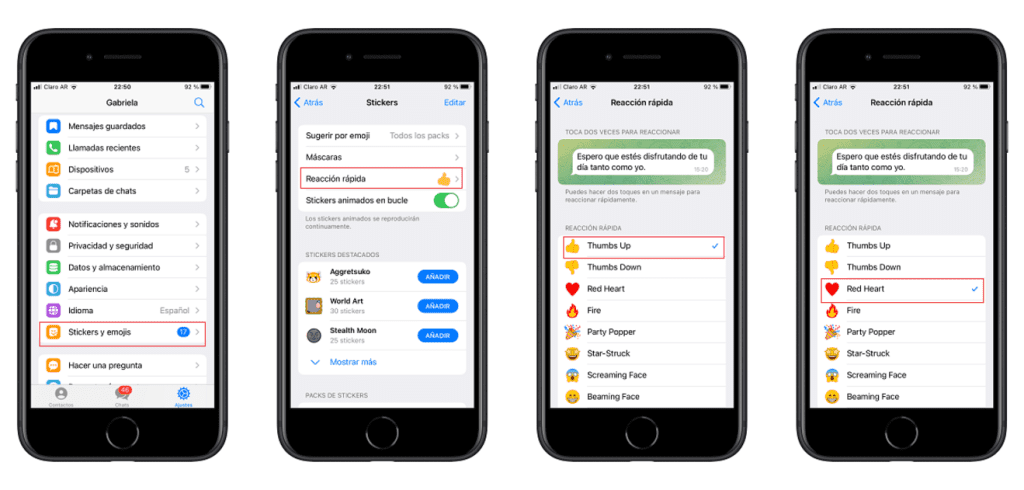
برای ثبت ریاکشن سریع نسبت به یک پیام تنها کافی است تا دوبار آن را لمس کنید. به صورت پیشفرض ایموجی لایک (👍) برای ریاکشن سریع در نظر گرفته شده است؛ اما کاربران میتوانند با مراجعه به قسمت Quick Reaction از منوی Chat Settings در اندروید یا Quick Reaction در قسمت Stickers and Emoji در iOS اقدام به انتخاب ایموجی دلخواه خود نمایند.
قابلیت ریاکشن در تمامی گفتگوهای شخصی فعال است، اما در گروهها و کانالها امکان تغییر تنظیمات آن توسط مدیران وجود دارد و حتی میتوان تنها ایموجیهای خاصی را در اختیار بازدیدکنندگان قرار دارد. برای تغییر تنظیمات ریاکشن مرتبط با گروه یا کانال ابتدا به قسمت Info Page بروید و سپس از منوی Edit گزینه Reactions را انتخاب نمایید.
پنهان کردن اسپویلرها
پنهان کردن متن در تلگرام قابلیت جذاب دیگری است که جهت جلوگیری از نمایان شدن اسپویلرها در دسترس کاربران قرار گرفت است. در این حالت متن پیام به صورت شطرنجی نمایش داده میشود و جهت مشاهده کامل آن باید روی پیام بزنید. برای بهرهگیری از این ویژگی تنها باید قسمتی از متن که قصد پنهان کردن آن را دارید، انتخاب کنید و سپس از میان فرمتهای قابل تنظیم، گزینه Spoiler را برگزینید.
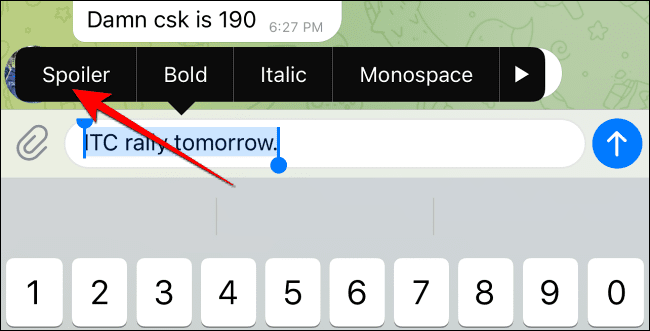
ترجمه پیامها
امکان ترجمه داخلی یکی از ویژگیهای نسبتاً جدید تلگرام محسوب میشود که ابزاری مفید و کاربردی برای بهرهگیری از محتوای گروهها و کانالها به شمار میرود. برای فعال کردن قابلیت گفته شده ابتدا با مراجعه به قسمت تنظیمات و ورود به منوی Language باید گزینه Translate button را فعال کنید تا کلیدی اختصاصی برای ترجمه هر پیام در اختیار داشته باشید.
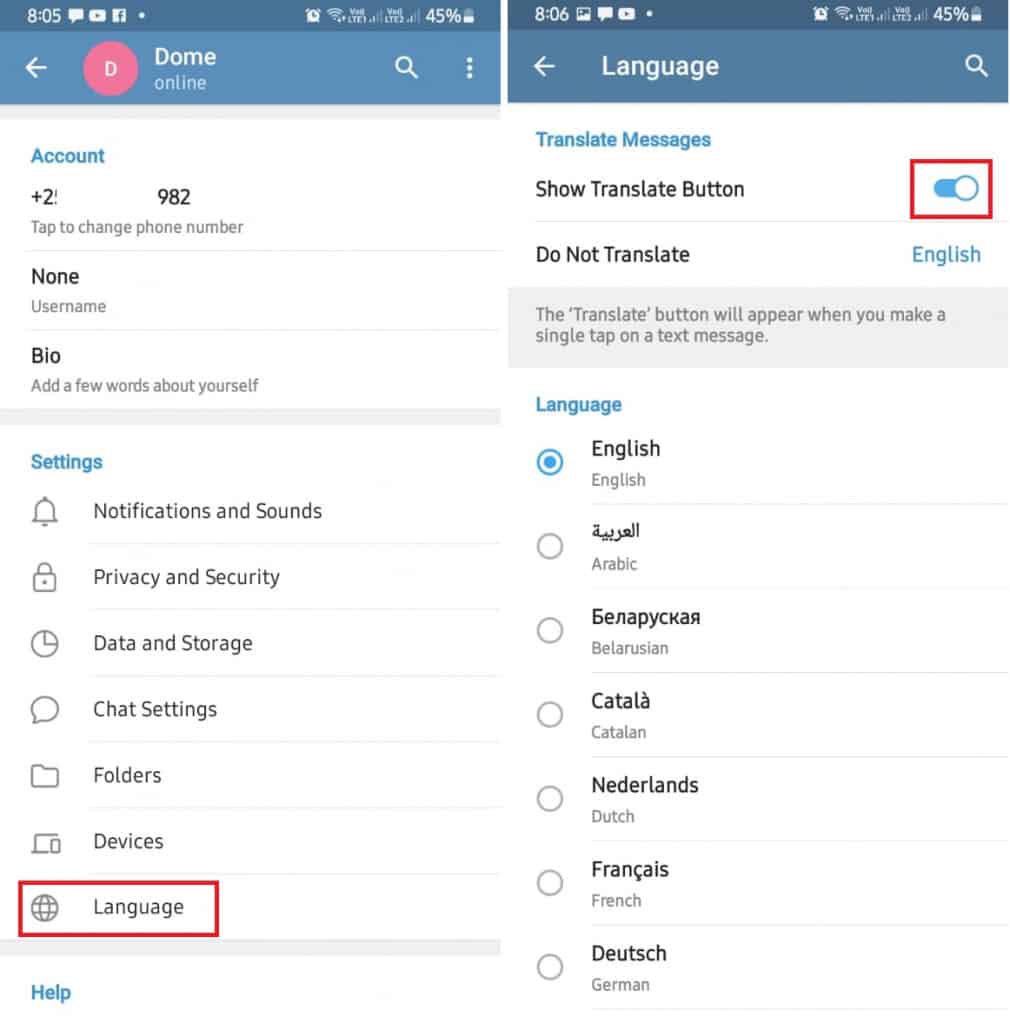
اگرچه ترجمه داخلی تلگرام در تمامی دستگاههای اندرویدی پشتیبانی میشود، اما برای بهرهگیری از آن در محصولات اپل باید حتماً از iOS 15 یا نسخههای جدیدتر از آن استفاده کنید. همچنین لیست زبانهای پشتیبانی شده با توجه به زبان اصلی دستگاه نمایش داده میشود.
ساخت QR کد برای کاربران
شما میتوانید یک کد QR برای خود و تمامی کاربرانی که دارای نام کاربری عمومی هستند، ایجاد کنید. امکان استفاده از این ویژگی برای کانالها، گروهها و باتها نیز وجود دارد و امکان اشتراکگذاری آسانتر آنها را در فضای خارج از تلگرام ممکن میسازد.
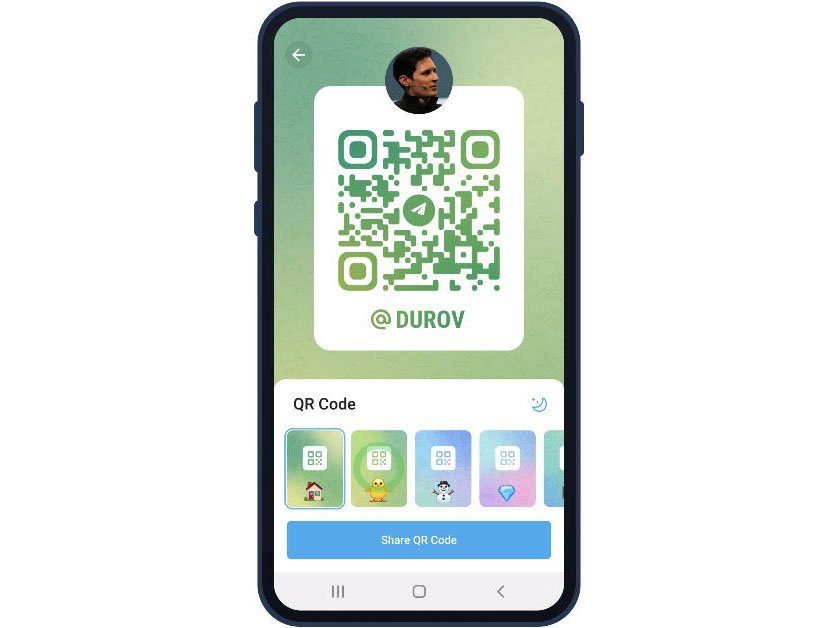
برای ساخت کد QR ابتدا با صفحه اطلاعات چت کاربر مورد نظر یا تنظیمات پروفایل خود بروید و سپس آیکن قرار گرفته در کنار نام کاربری را لمس کنید. در ادامه قادر خواهید بود رنگ و قالب دلخواه را گزینش کرده و در نهایت اقدم به اشتراکگذاری آن نمایید.
ارسال محتوای محافظت شده
مدیران گروهها و کانالهای غیر عمومی میتوانند با ارسال پستهای محافظت شده، مطمئن شوند که تنها مخاطبین هدف امکان مشاهده آنها را خواهند داشت. در این حالت امکان فوروارد کردن محتوا از اعضای کانال یا گروه گرفته میشود از ذخیره فایلها یا ثبت اسکرینشات از آنها نیز جلوگیری خواهد شد.
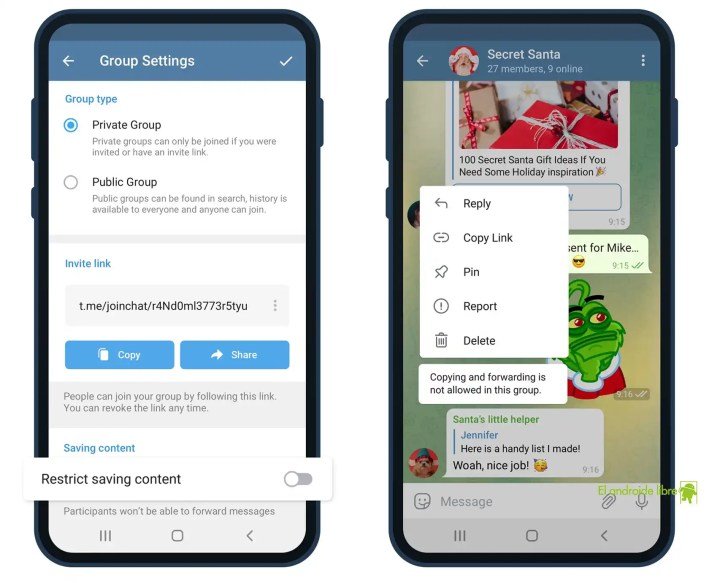
برای فعال کردن محتوای محافظت شده در تلگرام ابتدا به صفحه اطلاعات کانال یا گروه خود بروید و سپس با انتخاب Group / Channel Type حالت Restrict Saving Content را تنظیم نمایید.
حذف پیامها براساس روز
امکان انتخاب روز یا بازه زمانی خاص جهت حذف پیامها، قابلیت بسیار مفیدی است که میتواند در وقت صرفهجویی به عمل آورد. برای استفاده از این حالت، ابتدا روی یکی از تاریخهای نوشته شده در صفحه چت بزنید تا تقویم مربوطه باز شود و با انتخاب روز مورد نظر یا بازه دلخواه، اقدام به حذف پیامها کنید.
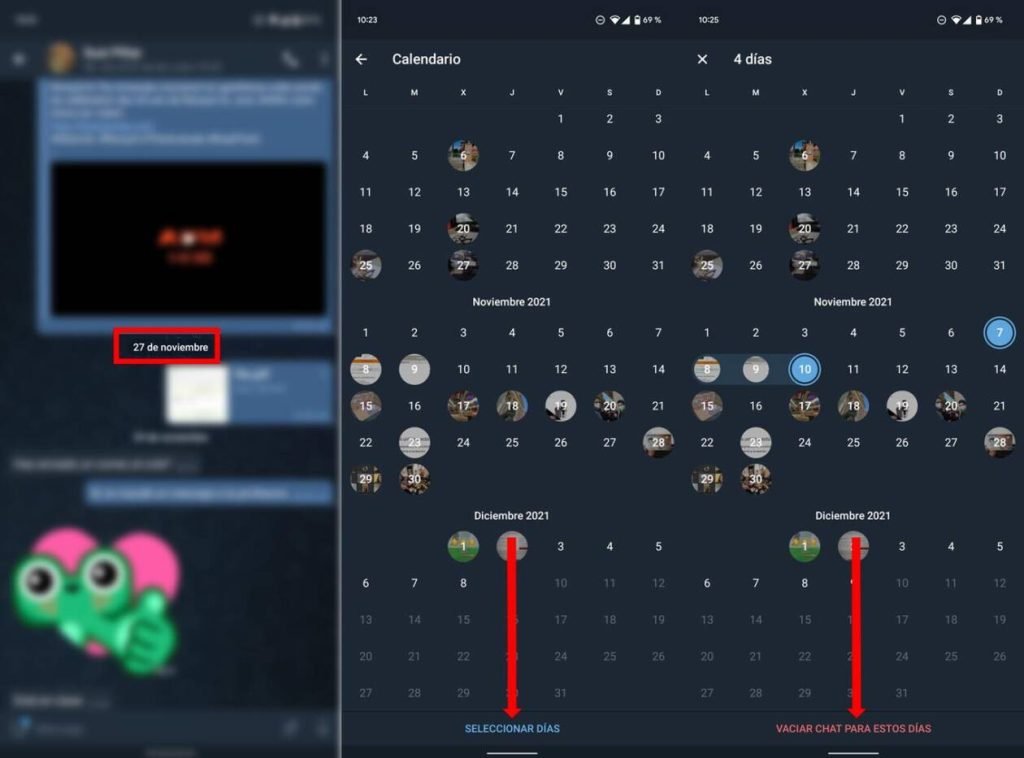
در حال حاضر ویژگی اشاره شده تنها در چتهای شخصی قابل استفاده است؛ اما حالت حذف خودکار در تمامی چتها در دسترس قرار دارد که میتوان آن را روی بازههای یک روز، هفتگی یا ماهانه قرار داد.
ارسال پیام ناشناس در گروهها
کاربران در برخی موارد ترجیح میدهند که با حساب کاربری اصلی خود اقدام به اظهار نظر یا ارسال پیام نکنند تا از افشای هویت آنها جلوگیری شود. در همین راستا ارسال پست ناشناس در دسترس قرار گرفته است که افراد میتوانند به کمک آن در گروههای عمومی یا قسمت کامنت پستها فعالیت کنند.
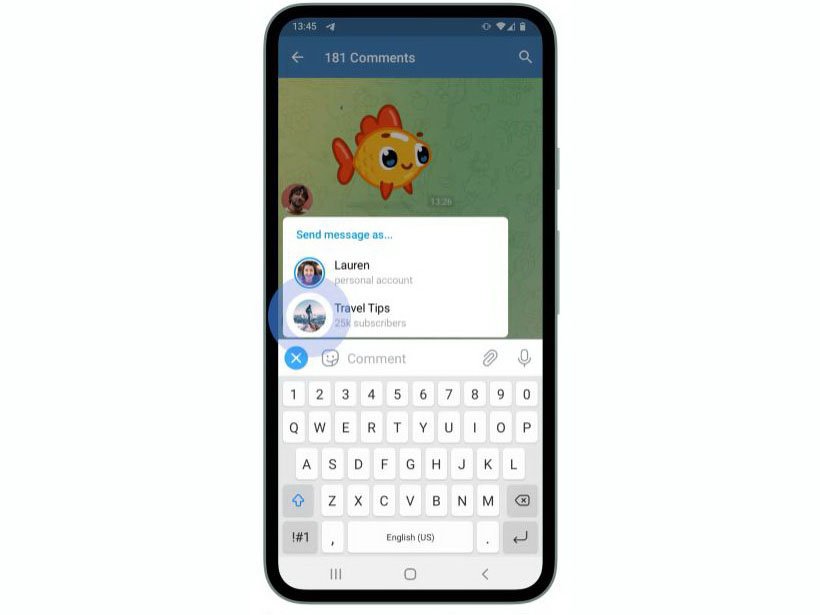
برای بهرهگیری از پیام ناشناس در تلگرام ابتدا روی تصویر پروفایل خود در کنار نوار نگارش پیام بزنید و سپس یکی از کانالهای متعلق به خود را انتخاب نمایید. اکنون هر پیامی در آن گفتگو ارسال شود با تصویر و نام کانال انتخاب شده خواهد بود. هنگام استفاده از این قابلیت میتوانید نام کانال خود را در بالای حباب پیام نیز ببینید.
جستجوی سریع و انتخاب تاریخ در رسانه
احتمالاً میدانید که هر کاربر تلگرام به فضای نامحدودی برای ذخیره ابری فایلهای خود دسترسی دارد. تمامی تصاویر، ویدئوها و فایلهای صوتی رد و بدل شده میان کاربران یا گروهها از طریق قسمت رسانه (Shared Media) قابل دسترس است. در بیشتر مواقع قسمت رسانه شامل انبوهی از فایلها میشود که جابهجایی میان آنها را با روش عادی، بسیار سخت میکند. در چنین حالتی میتوانید با زوم اوت کردن به نوار تاریخ در کنار صفحه دسترسی داشته باشید که امکان مراجعه سریع به روزها یا ماههای قبلی را ممکن میسازد.
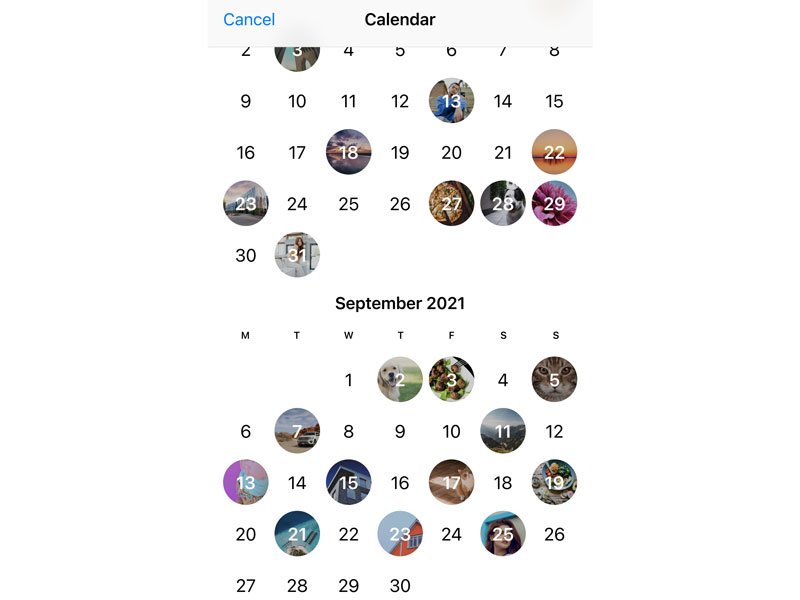
با لمس نوار تقویم در صفحه رسانه میتوانید به محیط اصلی تقویم دست پیدا کنید که در آن دیگر نیازی به اسکرول نخواهد بود و با انتخاب مستقیم روزها، میتوانید تمامی رسانههای مرتبط با آنها را مشاهده نمایید. همچنین با کلیک روی آیکن سه نقطه در صفحه رسانه، میتوانید تصاویر یا ویدیوها را به صورت فیلتر شده در اختیار داشته باشید.
درخواست عضویت در گروهها و کانالها
لینکهای دعوت یا کدهای QR روشی برای جذب مخاطبین به سمت گروهها و کانالها هستند. در نسخههای اخیر تلگرام گزینهای برای تایید پذیرش اعضای جدید از سوی مدیران اضافه شده است که میتواند کنترل بیشتری روی فرایند جذب عضو از طریق لینک دعوت فراهم سازد. هنگامی که کاربران لینک دعوت دارای قابلیت گفته شده را باز میکنند، کلیدی جهت ارسال درخواست عضویت مشاهده خواهند کرد. مدیران گروهها و کانالها قادر خواهند بود تا تصویر پروفایل و اطلاعات کاربری فرد درخواستدهنده را مشاهده کنند و نسبت به پذیر یا رد وی اقدام نمایند.
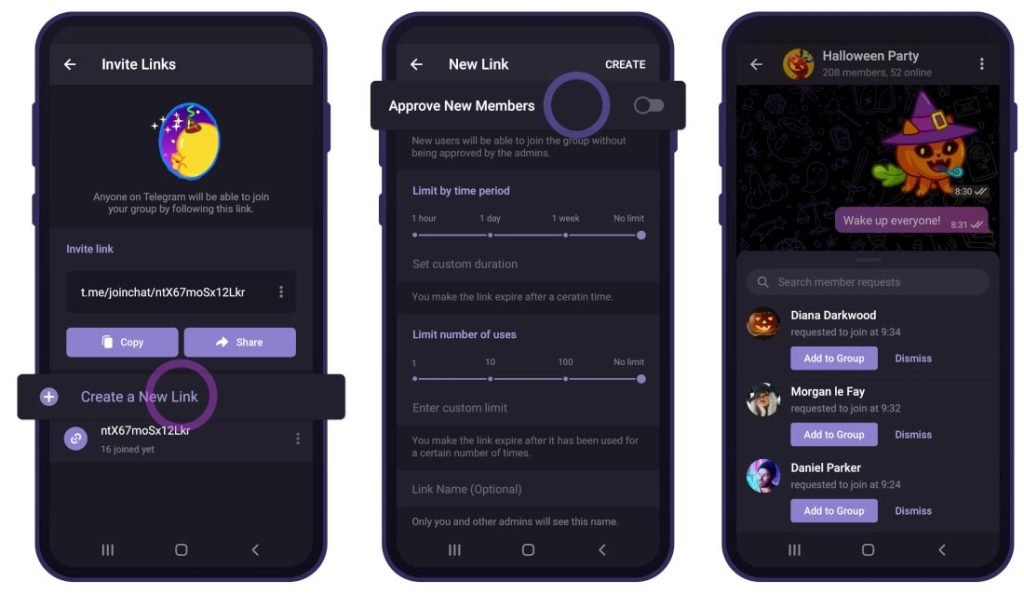
ادمینها میتوانند به کاربران درخواستدهنده، پیام ارسال نمایند. در صفحه چت ادمین با کاربر، نام گروه یا کانال مرتبط در قسمت بالایی نمایش داده خواهد شد. همچنین باتهای دارای سمت ادمینی قادر هستند به صورت خودکار در پاسخ به درخواستها با کاربران تعامل برقرار کنند؛ حتی اگر آن کاربر در گذشته از بات مذکور استفاده نکرده باشد.
تغییر پوسته جداگانه هر چت
تغییرات ظاهری و پوستههای متنوع از ابتدا به عنوان قسمتی جداییناپذیر از تلگرام به شمار میرفته است و پوستههای جداگانه برای هر چت قابلیتی پیشرفتهتر در همین راستا محسوب میشود. کاربران میتوانند از میان چندین پوسته مختلف، یکی را برای هر چت انتخاب کنند؛ بدون آن که سایر گفتگوها را تحت تاثیر قرار دهد. البته چنین کاری موجب میشود تا پوسته طرف مقابل گفتگو هم عوض شد.
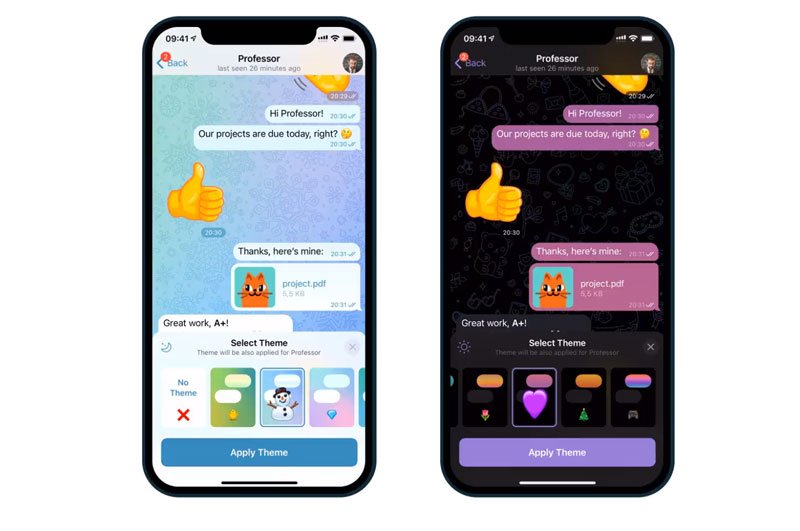
برای فعالسازی ویژگی گفته شده در اندروید، ابتدا به صفحه گفتگو مورد نظر بروید و سپس با لمس آیکن سه نقطه، گزینه Change Colors را بزنید. در iOS ابتدا قسمت بالایی صفحه گفتگو را لمس کرده و سپس به Change Colors رجوع کنید. هر پوسته دارای یک حالت تاریک و یک حالت روشن است که با توجه به وضعیت دارک مود تنظیم میشود.
انتقال گفتگوها از سایر سرویسها
کاربران میتوانند تاریخچه گفتگوهای خود را از سایر سرویسها مانند واتساپ، Line و KakaoTalk به تلگرام وارد کنند که هم برای چتهای خصوصی و هم برای گروهها قابل استفاده است. برای انتقال چتها از واتساپ در iOS ابتدا به قسمت اطلاعات مخاطب یا گروه رفته و سپس روی گزینه Export Chat بزنید و تلگرام را از منوی به اشتراکگذاری انتخاب نمایید. همچنین میتوانید با سواپ به چپ در فهرست چتها اقدام به اشتراکگذاری محتوای آنها کنید.
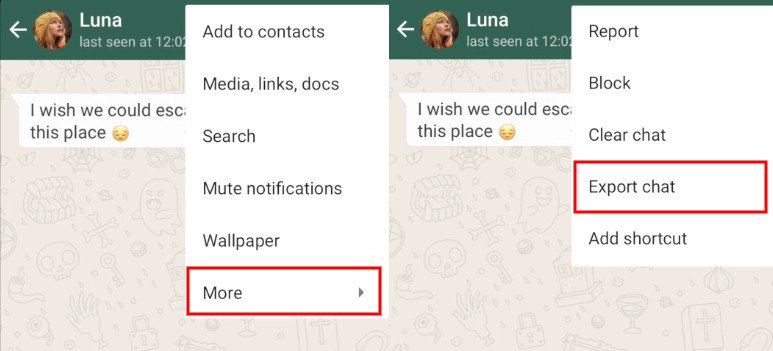
کاربران اندروید برای انتقال گفتگوهای خود در واتساپ ابتدا باید آیکن سه نقطه را در صفحه چت لمس نمایند و سپس از قسمت More گزینه Export Chat را انتخاب نمایند. در نهایت تلگرام را از منوی به اشتراکگذاری برگزینید.
برقراری تماس ویدیویی
برای برقراری تماس ویدیویی در تلگرام تنها کافی است تا به صفحه مخاطب مورد نظر بروید و سپس گزینه مربوطه را با آیکن دوربین را انتخاب کنید. همچنین امکان تغییر تماس صوتی به ویدیو و بالعکس هم وجود دارد. قابلیت تصویر در تصویر نیز به شما اجازه میدهد تا در حین تماس در سایر قسمتهای دستگاه هم جابهجا شوید.
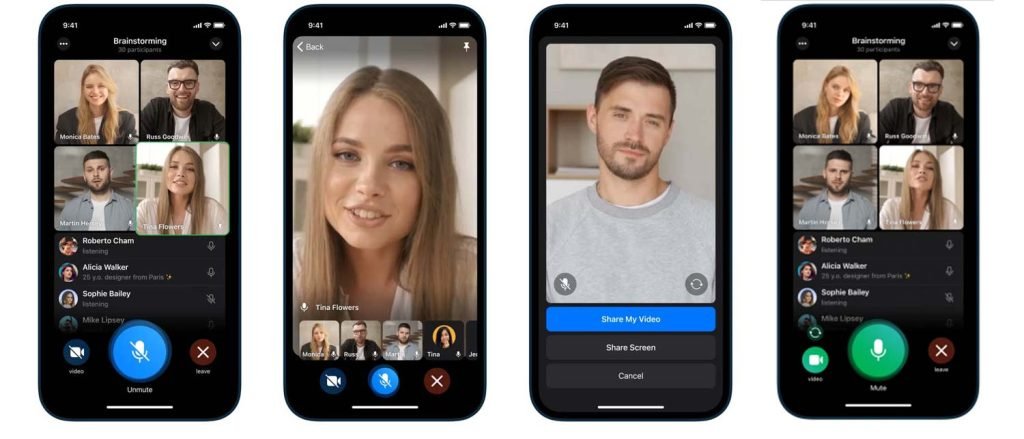
کاربران میتوانند اقدام به افزودن دیگر افراد به تماسهایی ویدیویی خود کنند و ارتباطی گروهی را تجربه نمایند. برای شروع یک ویدیو کال گروهی، ابتدا روی آیکن سه نقطه در گروهی که ادمین آن هستید، بزنید و سپس Voice Chat را انتخاب نمایید. در ادامه میتوانید آن را به ویدیو کال تغییر دهید. به اشتراک گذاری صفحه نمایش و حذف نویز محیط از قابلیتهای خوبی هستند که امکان بهرهگیری از آنها در تماسهای ویدیویی وجود دارد.
ارسال پیامهای ویدیویی
پیامهای ویدیویی جایگزینی برای پیامهای صوتی در تلگرام هستند و نحوه استفاده از آنها هم مشابه است. تنها کافی است ابتدا یکبار روی علامت میکروفن بزنید تا به آیکن دوربین تبدیل شود و در ادامه به نگه داشتن آن قادر خواهید بود تا پیامهایی ویدئویی ضبط کنید. امکان زوم کردن در هنگام پخش پیامهای ویدیویی، نگه داشتن و افزایش سرعت آنها نیز وجود دارد.
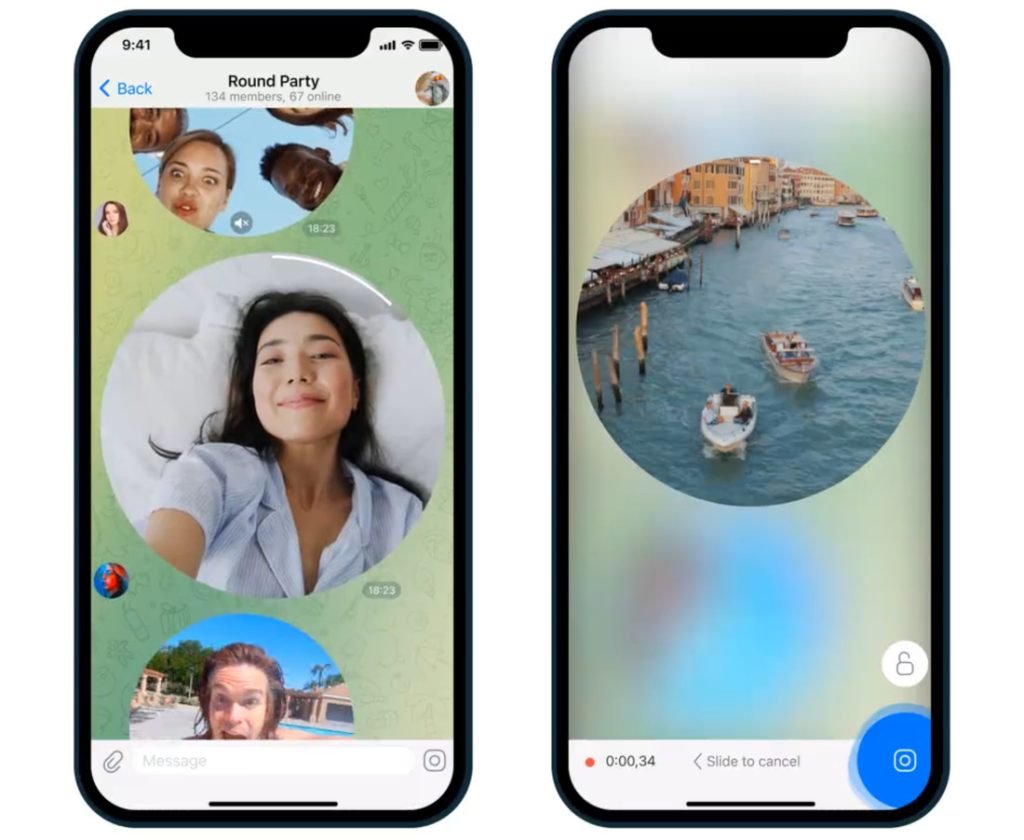
حذف اکانت تلگرام

شاید خود تلگرام بعد از یک زمان مشخص [بسته به انتخاب مخاطب] اکانت شما را دی اکتیو کند اما گاهی اوقات مجبورید طی کمترین ثانیه ها تمام فعالیت هایی که انجام داده اید را پاک نمایید. برای حذف اکانت تلگرام ابتدا باید به لینک دیلیت آن به آدرس my.telegram.org/deactivate رفته و درون فیلد Your Phone Number شماره خودتان با پیش شماره کشوری که هستید [مثلا 0098 برای ایران] بنویسید. سپس گزینه Next را بزنید.
الان یک صفحه متفاوت با فیلدهای Your Phone Number و Password به وجود خواهد آمد. شماره را که قبلا داده اید پس نوبت به بخش دوم می رسد. برای آن، بعد از این که روی گزینه Next طی مرحله قبلی کلیک نمودید بلافاصله یک پیام از سوی Telegram Notifiacation برای تلگرام شما فرستاده شده که دارای کدی با چندین کلمه و عدد است. حالا باید جای قسمت Password همین این کد را بنویسید.
فقط فراموش نکنید که Password به حروف کوچک و بزرگ است. بعد از آن دکمه Sign in را بزنید. اینجا یک صفحه با توضیحات مختلف پیرامون عواقب حذف تلگرام نشان داده شده و پس از نوشتن علت دی اکتیو اکانت [مهم نیست چه بنویسید] روی Done کلیک کنید. اکنون یک پیغام برای اطمینان شما از حذف اکانت به نمایش گذاشته می شود و تنها کافیست به واسطه Yes, delete my account به این روند نسبتا طولانی پایان دهید.
تعامل با ربات IFTTT
تلگرام نخستین اپلیکیشن پیام رسانی است که با IFTTT تعامل کامل برقرار می کند. به لطف این همکاری حالا امکانی فراهم گشته که بتوانید حساب کاربری تلگرام خود را به بیش از 360 سرویس دیگر متصل کنید؛ قابلیتی که پتانسیل های نهفته اش به همت توسعه دهندگان و به مرور زمان آشکار خواهند شد.
برای آنکه روش دقیق تعامل تلگرام با اپلیکیشن هایی مثل اینستاگرام و توییتر را بدانید، از شما دعوت می کنیم که به این مطلب دیجیاتو مراجعه نمایید.
سوالات متداول درباره تلگرام
تلگرام یک اپلیکیشن پیامرسان است که تمرکز آن بر روی سرعت و امنیت است. شما میتوانید از آن داخل تمامی دستگاهها و وسایل خود به طور همزمان استفاده کنید. همچنین این برنامه بسیار سریع، ساده و رایگان است.
برخلاف واتساپ، تلگرام بر مبنای فضای ابری ساخته شده و همگام سازی آن به صورت یکپارچه است. همین امر باعث می شود که شما بتوانید همزمان از دستگاههای متعدد به پیامهای خود دسترسی داشته باشید. همچنین با استفاده از این قابلیت شما میتوانید تعداد نامحدودی عکس، فـیلم و فایل (doc ،zip ،mp3 و غیره) را تا سقف ٢ گیگابایت به اشتراک بگذارید. اگر نمی توانید یا نمی خواهید دادههایتان را در دستگاهتان ذخیره کنید، مىتوانید آنها را همیشه در فضای ابری ذخیره کنید.
دیدگاهها و نظرات خود را بنویسید
برای گفتگو با کاربران ثبت نام کنید یا وارد حساب کاربری خود شوید.


















سلام دوستان یه سوال داشتم ،owner گروه لفت داده اما چند تا ادمین و co-owner هستن ،coowner میتونه انتقال مالکیت بده یا کسی رو ادمین کنه؟
سلام چطوری استیکر متحرک بسازیم که فایل Tgs. نباشه؟
چطوری می شه مسیج ساخت با قابلیت فوروارد متعدد... منظورم همون مسیج های فلش دار هست که میشه به چندین نفر و گروه ها فوروارد کرد... در ضمن برای سیستم ios... موبوگرام و تلگراف هم در خارج از ایران ساپورت نمی شن... ممنون می شم کمکم کنید...